MMD Player的优点:
1、不会有VAMVMDPlay免费舞蹈插件那种关节错位的现象(如下巴 ,手腕,脚板错得像个树枝)。
2、跳舞时可以调节高跟鞋的角度和高度,使其更真实。
经过测试,本插件4.3.1修复版与本站的VAM1.22.0.1纯净版本体完美兼容,不影响破解人物,放心使用。
MMDPlayer安装方法(和老版本方法一样):
将MMDPlayer压缩包里的所有文件托入到VAM目录覆盖即可。如果安装过旧版MMDPlayer的,建议先把VAM目录下Custom\Scripts文件夹里的 MMDPlayer删掉。
1、点人物按钮
2、点击菜单上的插件,再点右边的 添加插件
3、点击 选择文件….
4、打开插件目录下的 MMDPlayer文件夹 (完整路径是 VAM目录\Custom\Scripts,汉化后有可能显示的是 VAM目录\自定义\插件)
5、一共有5个插件,跳舞就选MMDPlayer.dll, 需要录屏就再添加一个插件,方法和上面一样的,再添加RenderToMovie.dll
6、点击 加载文件夹,添加VMD
注意:新版MMDPlayer的加载文件夹按钮选一次就可以了,会自动把动作、镜头和配乐都加载进来。
7、找到存放VMD动作和音频 的文件夹,再点下面的选择即可加载。
8、MMDPlayer的界面如下,加载VMD后,屏幕就立刻成了镜头视角,人物就没法调动了,需要调动的话就将镜头运动选项里选无,或者勾选相机原子,就可以调整视角,调好后再取消勾选相机原子。
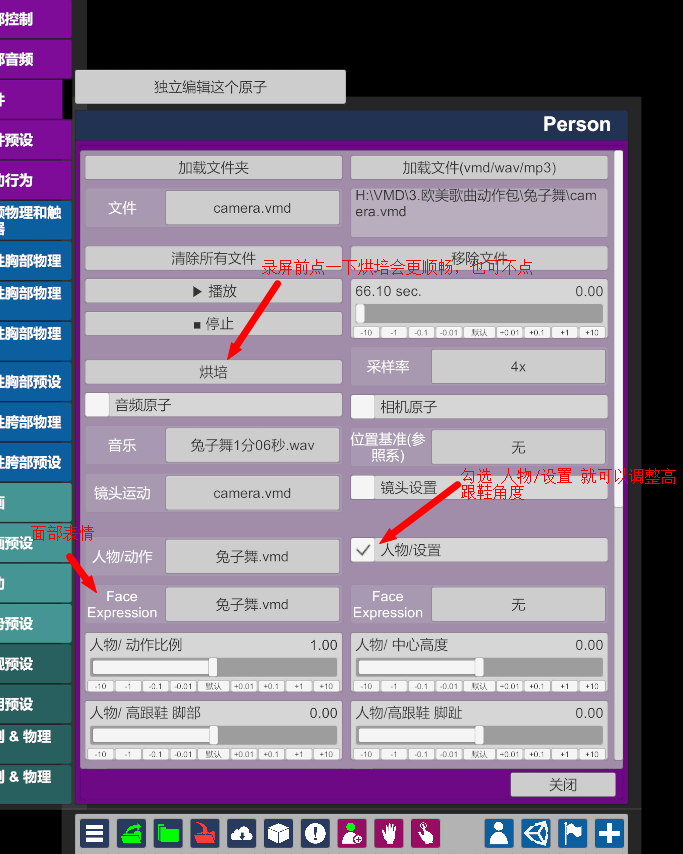
9、需要录屏就再添加RenderToMovie.dll,界面如下,Format是缓存图片的格式,JPG是压缩的图片格式,BMP是无损的图片,体积太大,PNG是矢量图片格式,一般选PNG,Codec代码格式,网上播放的一般选H.264,压缩等级尽可能选最低,画质更好一点,分辨率比例,帧数,采集模式默认即可,视频质量拉到最高,更清晰,输出文件夹默认是在VAM目录下的Save文件夹里。
10、都设置好后,就点击 屏幕右上角的 记录 ,开始逐帧录屏,会自动开始静默状态跳舞,跳完之后自动渲染合并成视频。
11、视频生成完成后默认会自动打开视频存放的文件夹(VAM目录下的Save文件夹)
12、文件夹里会生成两个视频文件,一个是带有VMD音频的,一个是不带音频的。
13、超级模式插件 SuperMode.dll,里面有更加详细的设置调节,包括:音频、动作、关节、镜头等等,功能太强大,有待自己摸索。
15、快速启动VAM插件:FasterVaM.dll,这个插件慎用,一旦激活,插件会将AddonPackages文件夹里的.var资源文件都移动到AddonPackagesAsync文件夹,以此来提升VAM启动时的速度,因为VAM启动的时候会默认加载AddonPackages文件夹里所有的.var文件。这样的话AddonPackages里面是空的,所以VAM启动很快,启动完VAM后原先保存的一些场景的依赖关系会被变动,人物缺头发衣服插件等,需要手动再加载这些依赖的.var文件,所以已经在使用VAM的同学们,不建议使用。如果是新安装的VAM,里面没有什么重要场景那就无所谓了。
它是如何工作的? 它不是在加载默认场景之前扫描所有 var 文件,而是让 vam 分两步扫描 var 文件: 第一步(前台扫描):在加载默认场景之前,它只扫描默认场景中使用的 var 文件。 第二步(后台扫描):默认场景加载完成后,在后台异步扫描默认场景中没有用到的其他var文件。
一旦用户激活 FasterVaM,默认/启动场景中未使用的 var 文件将移动到新文件夹“AddonPackagesAsync”,并在加载默认/启动场景后在后台异步加载。用户只需将这些 var 文件移回 AddonPackages 文件夹即可停用 FasterVaM。如果某些 var 文件在 默认/启动 场景中被插件间接/隐式使用,用户也可以将它们移回 AddonPackages 文件夹以避免错误。
This site resources from the network, only for players to learn and exchange! The copyright belongs to the original author, the ability of the students can support the original author. If there is a copyright problem,Please email with proof of copyright to :[email protected], this site will be deleted at your request!

评论21